最高の AI 写真背景除去ツールは何ですか?

人々は背景を手動で削除するのに多くの時間を費やしており、AI は必ずしも主張するほどの魔法ではありません。
Photoshopを使用して画像にポスター効果をすばやく簡単に追加し、限られたインク色で印刷されたポスターのクラシックな外観を再現します。
このチュートリアルでは、Photoshop で画像にポスター効果を作成する方法を説明します。ポスタリゼーションという用語は、画像内の色の数を制限または削減して、限られた数のインク色で印刷されたポスターの外観を再現することを意味します。
そのため、ポスタリゼーションでは、滑らかな色の変化を伴う連続トーンの画像ではなく、ある色または明るさのレベルから別の色または明るさのレベルへの急激な変化が作成されます。これにより、画像の詳細が大幅に削減され、画像がよりペイントまたはスプレー塗装されたような外観になります。
効果は複雑に見えるかもしれませんが、手順がわかれば、最初から最後までわずか数分で実行できます。
ステップ1:ポスタライズ調整レイヤーを追加する
まずは最初のポスター効果を作成することから始めましょう。それを行うには、ポスタライズ画像調整を適用するだけです。ただし、効果を画像自体から分離しておくために、ポスタライズを調整レイヤーとして適用します。
レイヤーパネルでは、画像が背景レイヤーに表示されます。
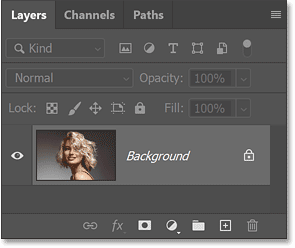
レイヤーパネルの下部にある新しい塗りつぶしまたは調整レイヤーアイコンをクリックします。
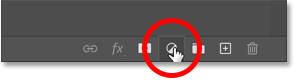
次に、リストから「ポスタライズ」を選択します。
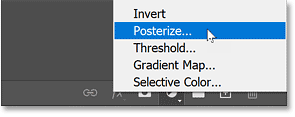
Photoshop は画像の上にポスタリゼーション調整レイヤーを追加します。
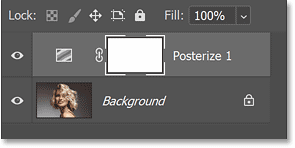
そしてすぐに、オリジナルのポスター効果がわかります。次に、色がどのように見えるのか、またそれを調整する方法について学習します。
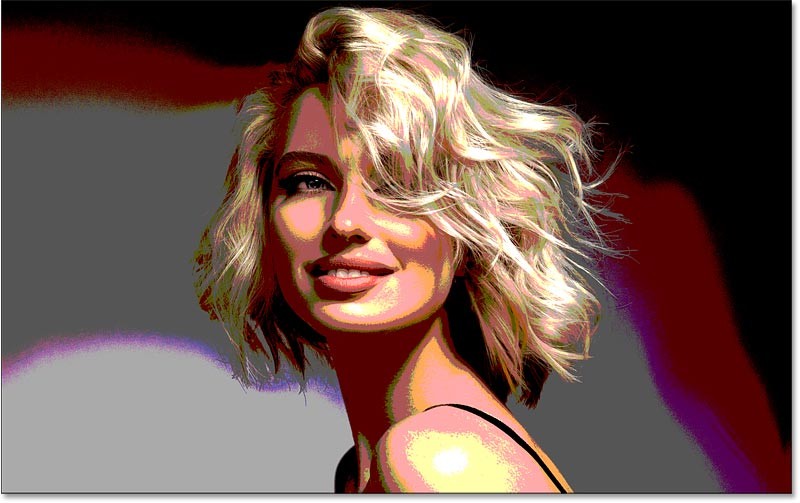
ポスタライズ画像調整プロセスの仕組み
ポスタライズ調整プロセスで何が起こっているのかを簡単に見てみましょう。調整プロセスのコントロールはプロパティパネルに表示されます。ここでは、「レベル」と呼ばれるスライダーが 1 つあり、デフォルト値の4に設定されています。
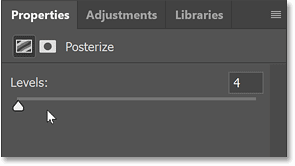
Photoshopのカラーチャンネル
レベルは、Photoshop の 3 つのカラー チャネル (赤、緑、青) のそれぞれの明るさを制御します。レイヤーパネルからチャンネルパネルに切り替えると、赤、緑、青のチャンネルがすべてブレンドされて、画像に表示される色が作成されます。
レベルを4に設定すると、画像は赤 4 段階、緑 4 段階、青 4 段階に制限され、合計 64 色 (4x4x4) になります。
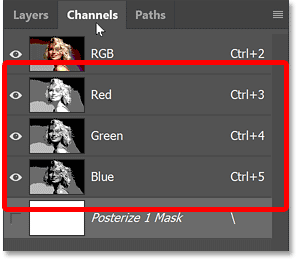
レベルとして選択できる最低設定は2で、赤、緑、青のそれぞれに 2 段階の色合いだけが表示されます。
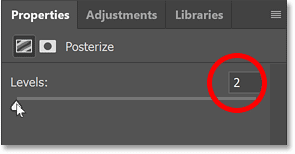
これにより、画像の詳細が最小限に抑えられ、ポスター効果が最大限に発揮されます。
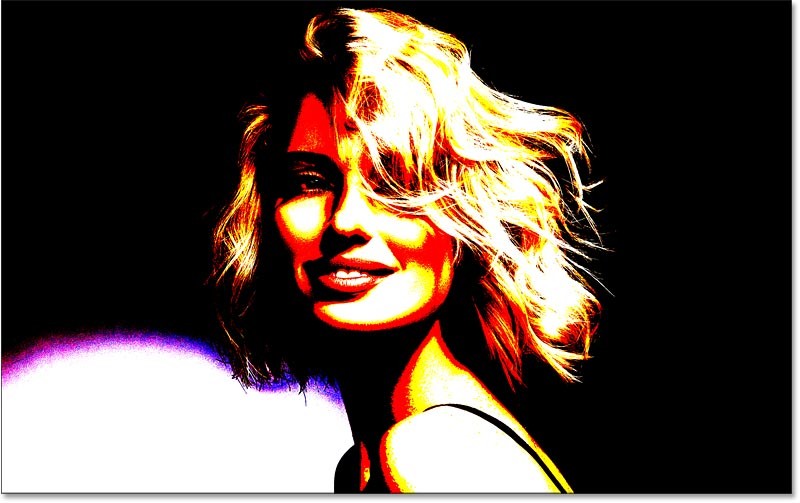
レベルスライダーを右端までドラッグして最大値の 255 に設定すると、次のようになります。
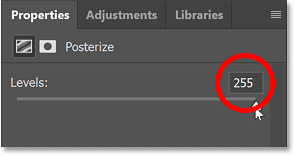
基本的に、ポスタリゼーション調整をオフにして、画像をフルカラーで表示します。
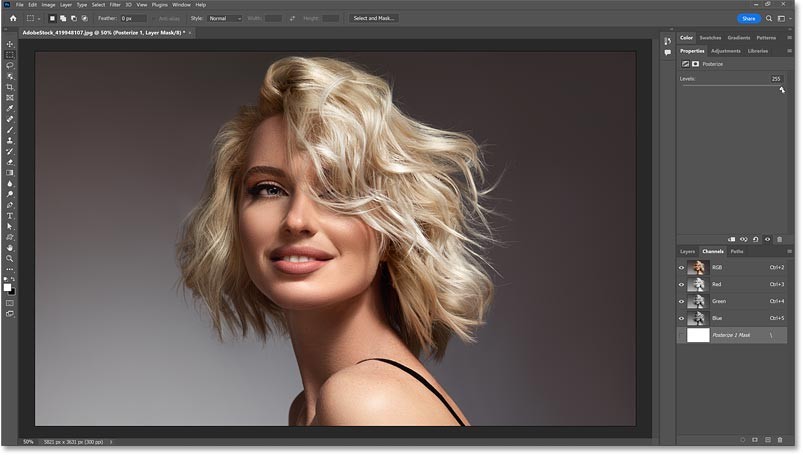
チャンネル パネルからレイヤー パネルに戻ります。
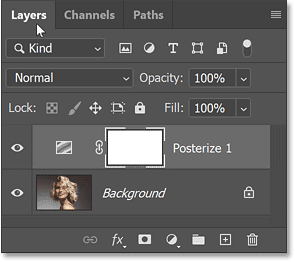
最高のパフォーマンスを発揮する価値を見つける
したがって、値が低いとポスター効果がはるかに強くなります。ほとんどの画像では、4 から 10 までの値が適切に機能します。
画像に最適な値を見つける最も簡単な方法は、現在のレベル値をクリックして強調表示することです。次に、キーボードの上下矢印キーを使用して値を切り替えます。
この画像の場合、レベル値 5 が最適です。
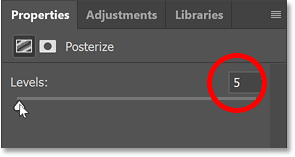
そしてこれが結果です。
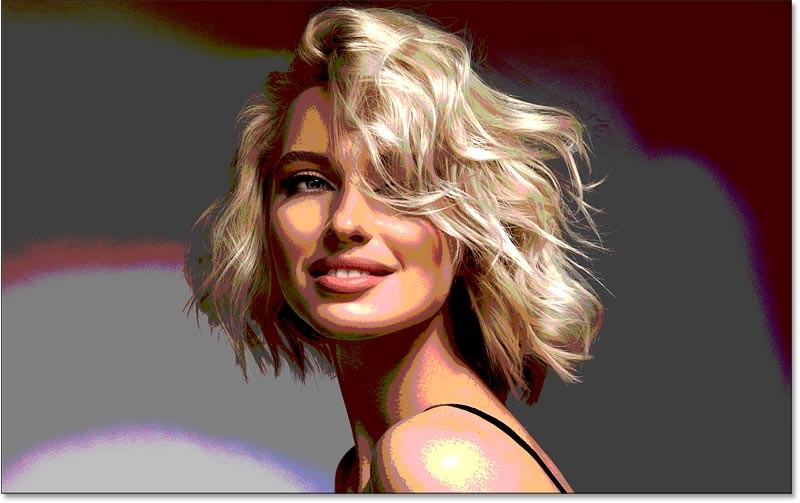
ステップ2: ブレンドモードを「輝度」に変更する(オプション)
画像には、特に肌の色調において、奇妙な色が見られることに注意してください。これは、Photoshop で使用できる色が少なすぎるためです。画像によっては、これらの色はよりリアルなポスターの外観を与えるため、望ましい効果が得られる場合があります。
ただし、写真の元の色を復元したい場合は、ポスタリゼーション調整レイヤーのブレンドモードを「通常」から「輝度」に変更するだけです。
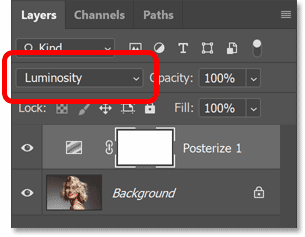
ブレンドモードの「輝度」では、効果が明るさの値のみに制限され、元の色は変更されません。これは本当に個人的な好みですが、この画像では元の色の方が良く見えます。
よりリアルなポスター効果を希望する場合は、ブレンド モードを [標準] に戻します。
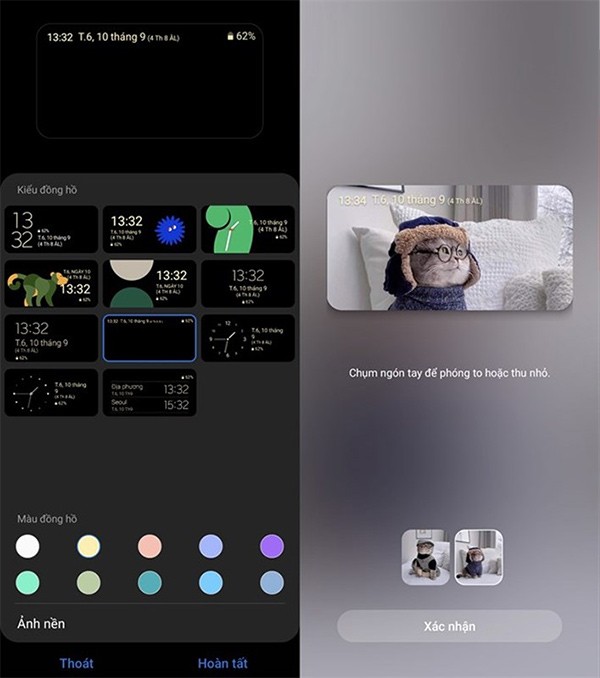
ステップ3: レベル調整レイヤーを追加する
効果をもう少し細かく制御するには、画像とポスタライズ レイヤーの間にレベル調整レイヤーを追加します。
レイヤーパネルで、背景レイヤーをクリックして選択します。
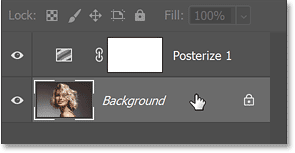
次に、下部にある新しい塗りつぶしまたは調整レイヤーのアイコンをクリックします。
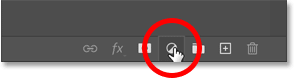
今回は「レベル」を選択します。
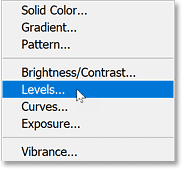
Photoshop は、画像の上、ポスタライズ調整レイヤーの下にレベル調整レイヤーを追加します。
ステップ4: 中間調スライダーをドラッグします
プロパティ パネルで、グラフの中央の下にある中間調スライダーを探します。
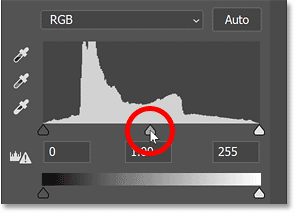
次に、スライダーを左または右にドラッグします。左にドラッグすると、効果がより明るい色調になります。
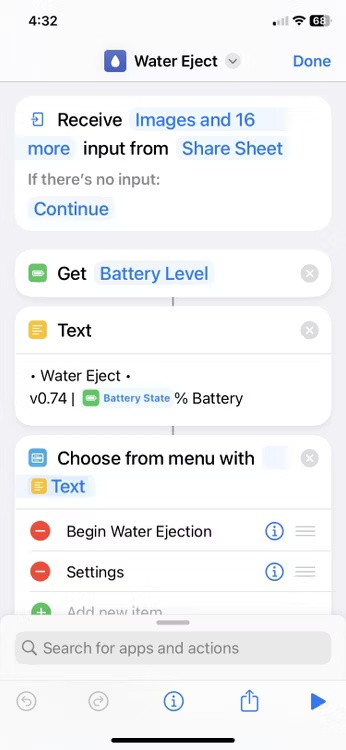
スライダーを右にドラッグすると、より暗い色調が強調されます。どの方向にも引っ張りすぎないようにしてください。デフォルトの中間トーンの値は 1 です。たとえば、コントラストを少しだけ追加したい場合は、この値を 0.96 に下げます。
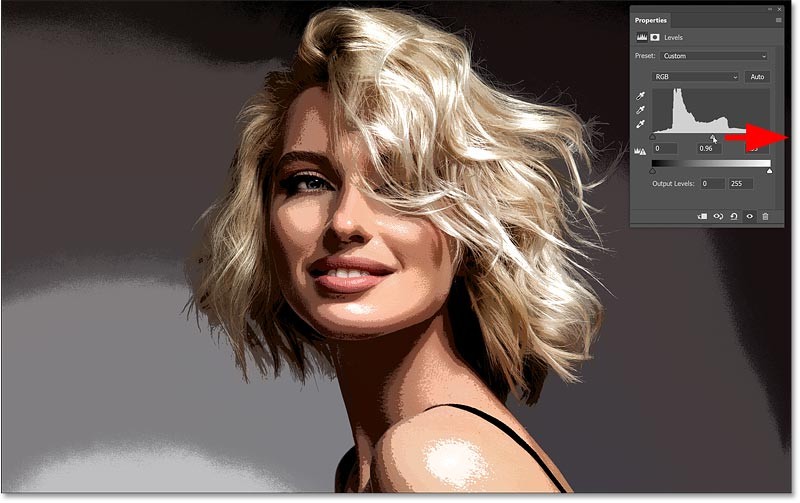
レベル調整レイヤーの表示アイコンをクリックしてオン/オフを切り替え、ミッドトーン調整ありとなしの効果を比較します。
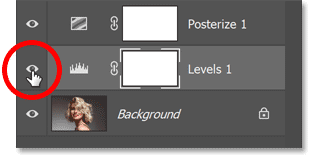
ステップ5: 2つの調整レイヤーをグループ化する
この時点で、画像全体に適用されたポスター効果に満足している場合は、ここで停止して終了できます。ただし、効果を被写体だけに限定したい場合は、次の手順に従ってください。
まず、2 つの調整レイヤーをレイヤー グループに配置する必要があります。レイヤーパネルで、調整レイヤーの 1 つをクリックして選択します。次に、キーボードのShiftキーを押しながら、残りの調整レイヤーをクリックして両方を選択します。
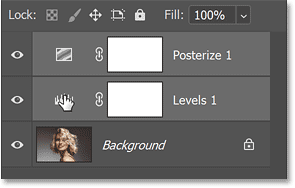
両方のレイヤーを選択した状態で、レイヤー パネル メニュー アイコンをクリックします。
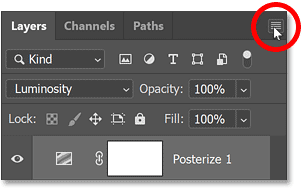
そして、レイヤーから新しいグループを選択します。
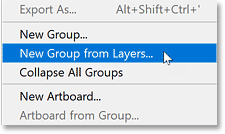
グループにPosterize という名前を付け、[OK]をクリックします。
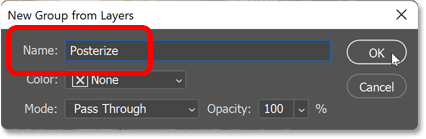
レイヤー パネルに戻ると、調整レイヤーが新しいポスタライズ グループ内に表示されます。フォルダー アイコンの横にある矢印をクリックすると、グループを回転させて開いたり閉じたりすることができます。
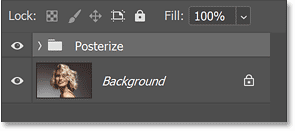
ステップ6: グループをオフにして画像レイヤーを選択する
グループの表示アイコンをクリックして、効果を一時的にオフにして、元の画像を確認できるようにします。
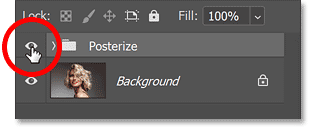
次に、画像レイヤーをクリックしてアクティブにします。
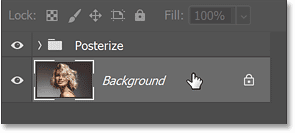
ステップ7: 件名を選択
私たちは主題を選択する必要があります。最も速い方法は、Photoshop の「被写体を選択」コマンドを使用することです。
メニューバーの「選択」メニューに移動し、 「件名」を選択します。
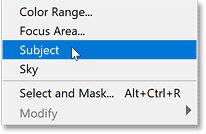
Photoshop が画像を分析し、数分後に選択範囲のアウトラインが表示されます。多くの場合、Photoshop の選択とマスクのワークスペースを使用して、特に髪の毛の周りの選択範囲を微調整する必要があります。しかし、ポスター効果のために完璧な選択をする必要はありません。十分に良い選択をすれば十分です。そして、これまでのところ、「Select Subject」は素晴らしい仕事をしています。
この記事では、次に説明するレイヤー マスクを選択範囲に変換した後、問題のある領域をクリーンアップする方法を簡単に説明します。

ステップ8: ポスタライズグループを選択して有効にする
選択範囲のアウトラインを配置したら、レイヤー パネルのポスタライズ グループをクリックして選択します。次に、そのグループの表示アイコンをクリックして、効果を再度オンにします。
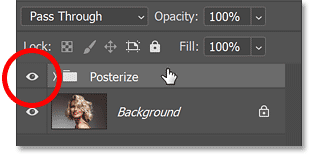
ステップ9: グループにマスクレイヤーを追加する
レイヤーパネルの下部にあるレイヤーマスクの追加アイコンをクリックします。
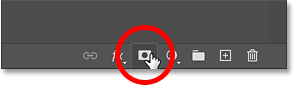
Photoshop は選択範囲の境界を即座にレイヤーマスクに変換し、ポスター効果を被写体だけに制限します。
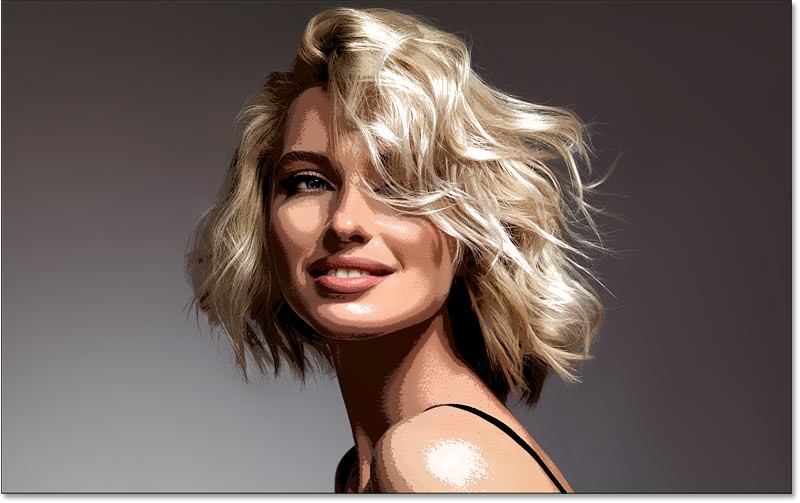
ステップ10: 必要に応じてマスクレイヤーをクリーンアップする
レイヤー パネルでは、マスク レイヤーのサムネイルがグループに追加されています。マスク上の白い領域が選択領域であり、そこに効果が表示されます。黒い領域は選択範囲の外側にあり、効果が隠れている部分です。
PC の場合はAltキー、 Mac の場合はOptionキーを押しながらマスク レイヤーのサムネイルをクリックすると、次のようになります。
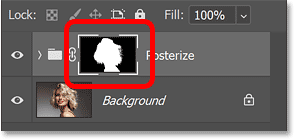
ドキュメント内にマスク レイヤー自体が表示されます。また、「Select Subject」が、特に女性の髪の毛に対して、いかに優れたパフォーマンスを発揮するかに注目してください。 Alt キー (Win) / Option キー (Mac) を押したままマスク レイヤーのサムネイルをもう一度クリックすると、マスクが非表示になり、画像に戻ります。
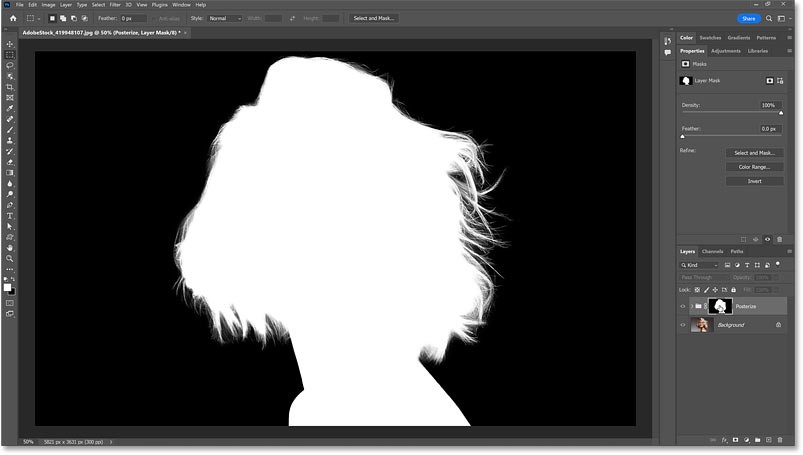
レイヤーマスクにペイントして領域を追加または削除します。
ただし、「被写体を選択」コマンドで選択できなかった被写体の部分がある場合、または効果から削除する必要がある背景の部分がある場合は、ツールバーからブラシ ツールを選択するだけです。
次に、レイヤー マスク上で白をペイントして効果に領域を追加するか、黒をペイントして効果から領域を削除します。必要に応じてブラシのサイズを調整するには、キーボードの左右の括弧キー ( [ と ] ) を使用します。
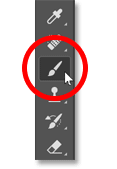
人々は背景を手動で削除するのに多くの時間を費やしており、AI は必ずしも主張するほどの魔法ではありません。
このチュートリアルでは、Adobe Photoshop を使用して写真を簡単に鉛筆スケッチに変換する方法を説明します。
Photoshop のシンプルなチャンネルベースの保護方法を知るまでは、画像のサイズ変更を非常に面倒に感じていた人がたくさんいました。
Photoshop を第 2 の選択肢にする AI 写真編集ツールは数多くあり、AI 機能は複雑な Photoshop を習得しなくても写真を編集できる便利なツールです。
Photoshop 2025 には、新しい AI ツール、よりスマートな選択、そしてこれまで必要だとは思わなかった機能が搭載されています。
このチュートリアルでは、Adobe Photoshop を使用して画像にモノクロカラー効果を簡単に追加する方法について説明します。
このチュートリアルでは、Photoshop でキャンバス スペースとドロップ シャドウを写真に追加して、シンプルでありながらスタイリッシュな写真の境界線を作成する方法を説明します。
Adobe のレンズぼかしツールを使用すると、写真を簡単に確認して、写真に深みとフォーカスを加えることができます。
アプリ内に隠れている Photoshop アクションは、AI を必要とせずにワークフローを高速化することを目的とした、人気の写真編集ツールの人気の機能です。
Lightroom と Adobe Photoshop はどちらも最も優れた写真編集ツールですが、多くのプロが両方を併用している一方で、アマチュア写真家の場合は Lightroom のみが必要です。
このチュートリアルでは、Adobe Photoshop を使用して、1 枚の写真を撮影し、その中に同じ写真の小さく切り取られたバージョンがあるような錯覚を作り出すことで、クールなピクチャ イン ピクチャ効果を作成する方法を説明します。
Generative Workspace は、Adobe Max 2024 で発表された主要な AI 機能の 1 つです。Generative AI の画像とファイルの新しいホームになります。
Adobe の Generative AI「Firefly」を搭載した Generative Fill を使用すると、選択範囲を描画し、いくつかの単語を入力してボタンをクリックするだけで、誰でも写真にリアルな水面反射効果を加えることができます。
このチュートリアルでは、Adobe Photoshop の「貼り付け」コマンドを使用して、画像をコピーし、別の画像の選択範囲に貼り付ける方法を説明します。
この記事では、ハードドライブが故障した場合に、アクセスを回復する方法をご紹介します。さあ、一緒に進めていきましょう!
一見すると、AirPodsは他の完全ワイヤレスイヤホンと何ら変わりません。しかし、あまり知られていないいくつかの機能が発見されたことで、すべてが変わりました。
Apple は、まったく新しいすりガラスデザイン、よりスマートなエクスペリエンス、おなじみのアプリの改善を伴うメジャーアップデートである iOS 26 を発表しました。
学生は学習のために特定のタイプのノートパソコンを必要とします。専攻分野で十分なパフォーマンスを発揮できるだけでなく、一日中持ち運べるほどコンパクトで軽量であることも重要です。
Windows 10 にプリンターを追加するのは簡単ですが、有線デバイスの場合のプロセスはワイヤレス デバイスの場合とは異なります。
ご存知の通り、RAMはコンピューターにとって非常に重要なハードウェア部品であり、データ処理のためのメモリとして機能し、ノートパソコンやPCの速度を決定づける要因です。以下の記事では、WebTech360がWindowsでソフトウェアを使ってRAMエラーをチェックする方法をいくつかご紹介します。
スマートテレビはまさに世界を席巻しています。数多くの優れた機能とインターネット接続により、テクノロジーはテレビの視聴方法を変えました。
冷蔵庫は家庭ではよく使われる家電製品です。冷蔵庫には通常 2 つの部屋があり、冷蔵室は広く、ユーザーが開けるたびに自動的に点灯するライトが付いていますが、冷凍室は狭く、ライトはありません。
Wi-Fi ネットワークは、ルーター、帯域幅、干渉以外にも多くの要因の影響を受けますが、ネットワークを強化する賢い方法がいくつかあります。
お使いの携帯電話で安定した iOS 16 に戻したい場合は、iOS 17 をアンインストールして iOS 17 から 16 にダウングレードするための基本ガイドを以下に示します。
ヨーグルトは素晴らしい食べ物です。ヨーグルトを毎日食べるのは良いことでしょうか?ヨーグルトを毎日食べると、身体はどう変わるのでしょうか?一緒に調べてみましょう!
この記事では、最も栄養価の高い米の種類と、どの米を選んだとしてもその健康効果を最大限に引き出す方法について説明します。
睡眠スケジュールと就寝時の習慣を確立し、目覚まし時計を変え、食生活を調整することは、よりよく眠り、朝時間通りに起きるのに役立つ対策の一部です。
レンタルして下さい! Landlord Sim は、iOS および Android 向けのシミュレーション モバイル ゲームです。あなたはアパートの大家としてプレイし、アパートの内装をアップグレードして入居者を受け入れる準備をしながら、アパートの賃貸を始めます。
Bathroom Tower Defense Roblox ゲーム コードを入手して、魅力的な報酬と引き換えましょう。これらは、より高いダメージを与えるタワーをアップグレードしたり、ロックを解除したりするのに役立ちます。



























